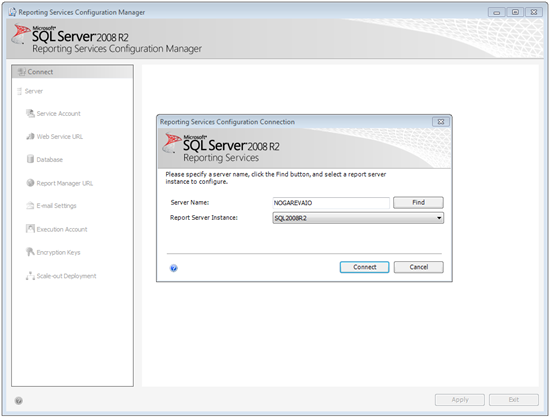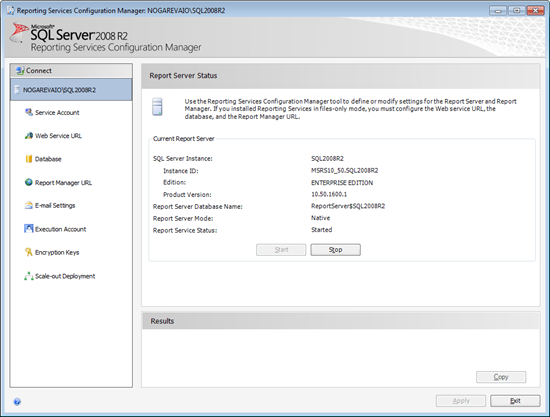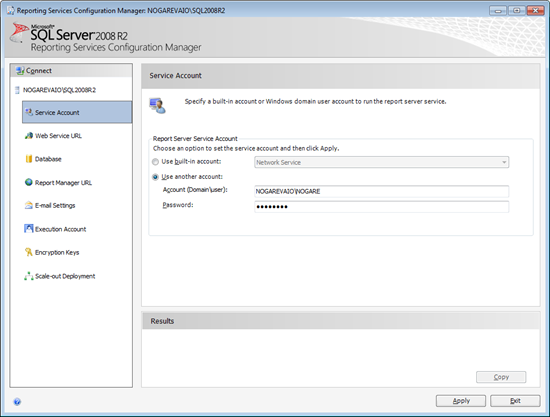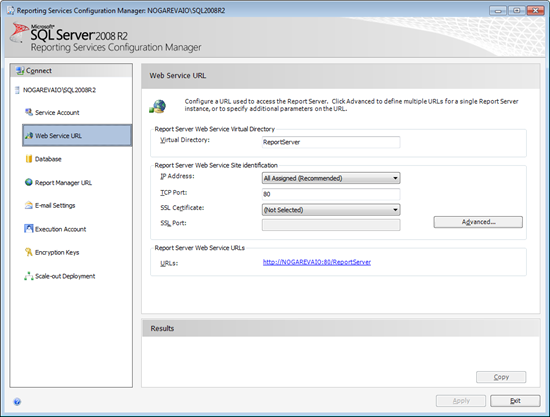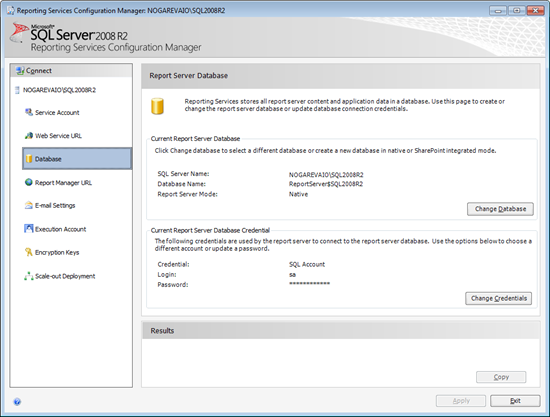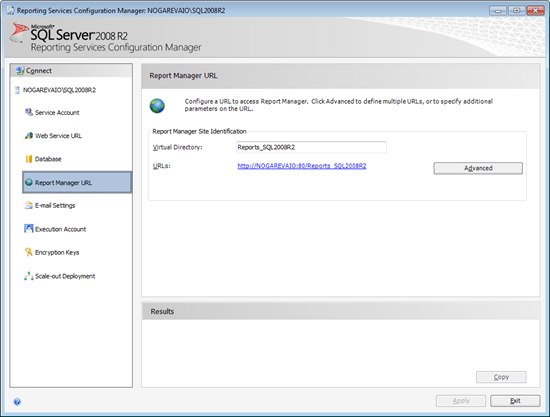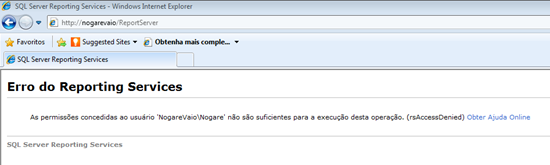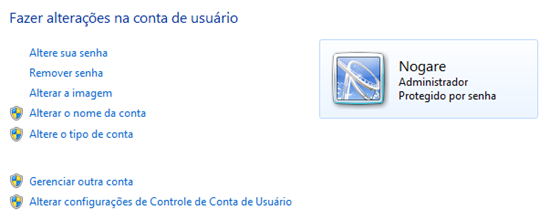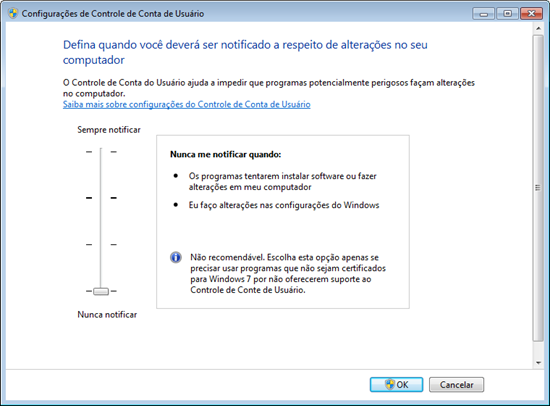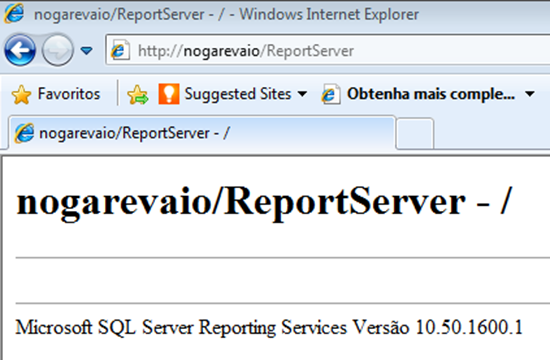Fala galera, desde a versão 2008 do Reporting Services a gente não precisa mais do IIS para publicar nossos relatórios. Isso porque, hoje temos o Reporting Services Configuration Manager. Vou mostar o que é preciso fazer para permitir o SSRS publicar os relatórios em um WebService e então poder consumir os relatórios através da web.
Primeira coisa é garantir que o SSRS foi instalado. Não vou entrar nesse mérito, se você não instalou o Reporting Services, instale-o e siga para o próximo parágrafo… rss
Com o SSRS temos uma ferramenta que nos permite configurar o deploy dos nossos relatórios. Por padrão essa ferramenta fica em “Start Menu >> Programs >> Microsoft SQL Server 2008 R2 >> Configuration Tools >> Reporting Services Configuration Manager”. Abra essa ferramenta.
A primeira tela que ela apresenta, é para se conectar no banco de dados. Faça isso.
A tela seguinte, mostra que o serviço está iniciado (Start) ou parado (Stop). Veja o botão que está inativo é o status atual do serviço. No caso abaixo está iniciado.
No menu da esquerda, vá até o item Service Account. Nesta tela você especificará qual será o usuário que vai ser usado pelo sistema para executar os relatórios. Na primeira combo box, você tem a opção de escolher entre os Local System (Usuário Local), Network Service (Serviço de Rede) ou Local Service (Serviço Local). A segunda forma, é informar qual usuário você quer utilizar. Geralmente é criado um usuário para executar os relatórios, então eu recomendo que você crie um usuário e informe aqui.
No item seguinte, é onde você especifica qual é a URL do WebService que você publicará os relatórios e poderá consumir através de um navegador. Você especifica qual é o diretorio virtual (caminho lógico que o sistema irá criar para você poder acessar os relatórios), e qual é a porta (por padrão é a 80). Repare que quando você altera essas configurações, o link que está abaixo na tela é modificado. Essa é a URL que você vai acessar seus relatórios.
A aba Database lhe permite conectar em banco de dados específicos. Informe qual banco de dados o sistema pode se conectar e qual usuário ele deve utilizar pra se conectar no banco de dados. Repare que é um usuário diferente do informado em Service Account. Lá é para acessar o serviço e aqui é para acessar o banco de dados.
No item do Report Manager URL, você informa qual é o nome do diretório virtual que será criado para você poder acessar o gerenciador de relatórios. Novamente, repare que são dois links diferentes, informe caminhos diferentes. Esse gerenciador lhe permite criar, editar, excluir relatórios criados no Visual Studio ou no Report Builder.
As configurações básicas estão quase completas. Só com essas informações acima você já consegue deixar o SSRS configurável para fazer deploy de relatórios e acessar através de um WebService que você configurou.
Para acessar os relatórios que você vai publicar, acesse o link que você informou no ítem Web Service URL. No meu caso, é http://nogarevaio/ReportServer
Possivelmente você encontrou uma tela de erro com a mensagem “
- As permissões concedidas ao usuário ‘<<aqui_vem_o_seu_usuario_escolhido>>’ não são suficientes para a execução desta operação. (rsAccessDenied)”
Você precisará ir até o gerenciador dos usuários e alterar a configuração de controle de usuário.
No Windows 7 (meu caso), acesse o painel de controle e vá em contas de usuário, selecione o usuário que você informou no ítem Service Account e clique em “Alterar configurações de Controle de Conta de Usuário”.
Na tela que se abre, deixe o slider na posição Nunca Notificar, e clique em ok. Você precisa reiniciar a máquina.
Depois de reiniciar o computador, e tentar abrir novamente a URL, você não terá mais o problema de acesso negado para o usuário.
É isso ai galera, em outros posts vou mostrar como utilizar o Report Manager e como fazer Deploy de relatórios com o Visual Studio e com o Report Builder, para você ver como utilizar esses webservices que você criou.